Ανακτήστε τα χαμένα / διαγραμμένα δεδομένα από υπολογιστή, σκληρό δίσκο, μονάδα flash, κάρτα μνήμης, ψηφιακή φωτογραφική μηχανή και πολλά άλλα.
Πώς να ανακτήσετε τα δεδομένα μετά τη διαμόρφωση της μονάδας USB Flash σε FAT32 σε Mac
 Ενημερώθηκε από Λίζα Οου / 25 Νοεμβρίου 2022 09:00
Ενημερώθηκε από Λίζα Οου / 25 Νοεμβρίου 2022 09:00Οι άνθρωποι χρησιμοποιούν διαφορετικές συσκευές, όπως φορητούς υπολογιστές, επιτραπέζιους υπολογιστές, υπολογιστές Mac, Macbook και πολλά άλλα. Αυτές οι συσκευές μπορούν να μεταφέρουν και να δημιουργούν αντίγραφα ασφαλείας σημαντικών αρχείων χρησιμοποιώντας μονάδες flash USB. Μπορείτε να τα χρησιμοποιήσετε για να αποθηκεύσετε αρχεία και έγγραφα όπως βίντεο, ήχο και άλλα. Τα περισσότερα από αυτά απαιτούν συμβατότητα όταν τοποθετείτε τη μονάδα flash. Υπάρχουν πιθανότητες ορισμένα από τα αρχεία σας να καταστραφούν εάν η μονάδα flash δεν είναι συμβατή με τη συσκευή σας. Για παράδειγμα, χρησιμοποιείτε το σύστημα αρχείων NTFS και το χρησιμοποιείτε στη συσκευή Mac σας. Η συσκευή δεν θα διαβάσει τη μονάδα flash επειδή το Mac δεν υποστηρίζει το σύστημα αρχείων σας. Το μόνο που χρειάζεται να κάνετε είναι να το μορφοποιήσετε ή να το μετατρέψετε σε αυτό που υποστηρίζει ο Mac.

Το σύστημα αρχείων FAT32 είναι το πιο αποτελεσματικό στη χρήση. Μπορεί να είναι η επέκταση του προηγούμενου συστήματος αρχείων που μπορείτε να χρησιμοποιήσετε τόσο σε Mac όσο και σε Windows. Μόλις η συσκευή που χρησιμοποιείτε δεν διαβάσει ή βρει τα αρχεία σας, μπορείτε να τα ανακτήσετε χρησιμοποιώντας τη συσκευή ή το λογισμικό σας όπως το FoneLab Data Retriever. Αυτό το λογισμικό μπορεί να ανακτήσει τα χαμένα δεδομένα με μια απλή λειτουργία στον υπολογιστή ή τον φορητό υπολογιστή σας. Υποστηρίζει την ανάκτηση δεδομένων σε μονάδες flash, σκληρούς δίσκους, αφαιρούμενες μονάδες δίσκου και πολλά άλλα. Η χρήση του Mac σας για τη διαμόρφωση USB σε FAT32 πρέπει να είναι πολύ επικίνδυνη εάν δεν θέλετε να δημιουργήσετε αντίγραφα ασφαλείας των αρχείων σας. Αλλά θα διαγράψει όλα τα αρχεία και τα δεδομένα από το USB στη συνέχεια. Επομένως, πρέπει να δημιουργήσετε αντίγραφα ασφαλείας των σημαντικών αρχείων σας πριν από τη μορφοποίηση για να βεβαιωθείτε ότι θα είναι ασφαλή.

Λίστα οδηγών
Μέρος 1. Πώς να ανακτήσετε δεδομένα από μια μορφοποιημένη μονάδα USB σε FAT32 στο macOS χρησιμοποιώντας το FoneLab Data Retriever
Η μορφοποίηση είναι ο πιο λογικός τρόπος για να προσθέσετε περισσότερο χώρο αποθήκευσης για τη μονάδα flash. Μπορεί να οδηγήσει στη διαγραφή όλων των περιττών αρχείων και εγγράφων. Ωστόσο, θα διαγράψει επίσης τα σημαντικά αρχεία σας. Δεν υπάρχει λόγος ανησυχίας εάν δημιουργήσετε αντίγραφα ασφαλείας των αρχείων σας αμέσως πριν από τη διαδικασία, επειδή μπορείτε να επαναφέρετε γρήγορα δεδομένα από αρχεία αντιγράφων ασφαλείας. Ωστόσο, τι θα γινόταν αν δεν το κάνατε αυτό; Υπάρχουν πολλοί τρόποι για να τα ανακτήσετε όταν διαμορφώνετε ένα USB σε FAT32 σε Mac ή Windows, όπως η χρήση FoneLab Data Retriever. Όπως και το FAT32, αυτό το λογισμικό υποστηρίζει Mac και Windows. Εκτός από αυτό, μπορείτε να χειριστείτε τον τύπο των εγγράφων που θέλετε να ανακτήσετε. Υποστηρίζει την ανάκτηση εγγράφων, εικόνων, βίντεο, ήχου, email και πολλά άλλα. Έχει πολλά εξαιρετικά χαρακτηριστικά για να απολαύσετε τη χρήση εκτός από αυτά που αναφέρθηκαν παραπάνω.
FoneLab Data Retriever - ανακτήστε τα χαμένα / διαγραμμένα δεδομένα από τον υπολογιστή, το σκληρό δίσκο, τη μονάδα flash, την κάρτα μνήμης, την ψηφιακή φωτογραφική μηχανή και πολλά άλλα.
- Ανακτήστε εύκολα φωτογραφίες, βίντεο, έγγραφα και περισσότερα δεδομένα.
- Προεπισκόπηση δεδομένων πριν από την ανάκτηση.
Βήμα 1Κατεβάστε το FoneLab Data Retriever διαδικτυακά. Εφόσον χρησιμοποιείτε τη συσκευή σας Mac, κάντε κλικ στο Αρχική κουμπί στη διεπαφή του λογισμικού. Περιμένετε τη διαδικασία λήψης, εγκαταστήστε το και εκκινήστε το λογισμικό αμέσως για να ξεκινήσει η διαδικασία.
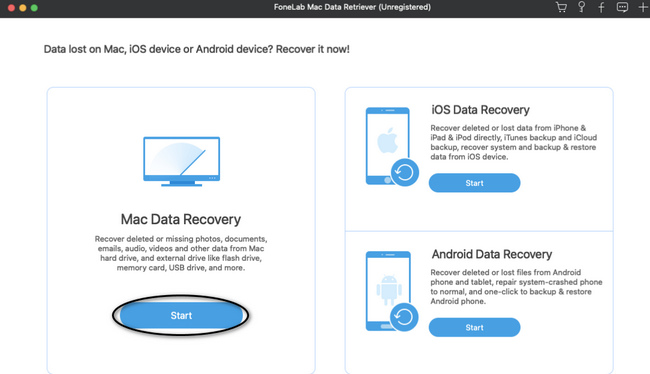
Βήμα 2Πρέπει να επιλέξετε όλους τους τύπους δεδομένων και να βρείτε τη θέση των αρχείων σας. Πρέπει να επιλέξετε όλα τα έγγραφα που θέλετε να ανακτήσετε πριν από τη σάρωση. Κάντε κλικ στο δικό σας δίσκου USB σύμφωνα με το Αφαιρούμενοι δίσκοι και μετά κάντε κλικ στο σάρωση κουμπί για να εξετάσετε τα αρχεία σας. Θα χρειαστεί λίγος χρόνος και πρέπει να περιμένετε δευτερόλεπτα ή λεπτά.
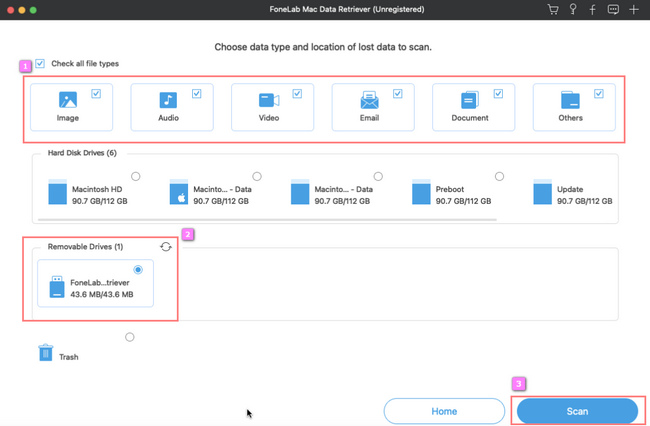
Βήμα 3Θα δείτε το Βαθιά σάρωση στην επάνω δεξιά γωνία του λογισμικού. Κάντε κλικ σε αυτό εάν επιθυμείτε καλύτερα και εξαιρετικά αποτελέσματα. Θα σας πάρει περισσότερο χρόνο από τη διαδικασία σάρωσης. Εκτός από αυτό, εάν θέλετε να επιστρέψετε στο πρώτο βήμα επειδή πρέπει να ελέγξετε ορισμένα αρχεία, μπορείτε να κάνετε κλικ στο κουμπί Πίσω αντί να κλείσετε ολόκληρο το λογισμικό.
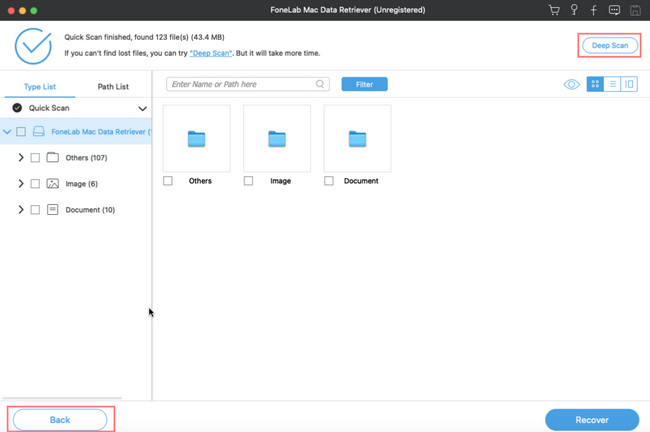
Βήμα 4Θα δείτε τη λίστα τύπων αρχείου και τη λίστα διαδρομής στην αριστερή πλευρά. Εντοπίστε και επιλέξτε όλα τα έγγραφα από τη μονάδα USB που θέλετε να ανακτήσετε.
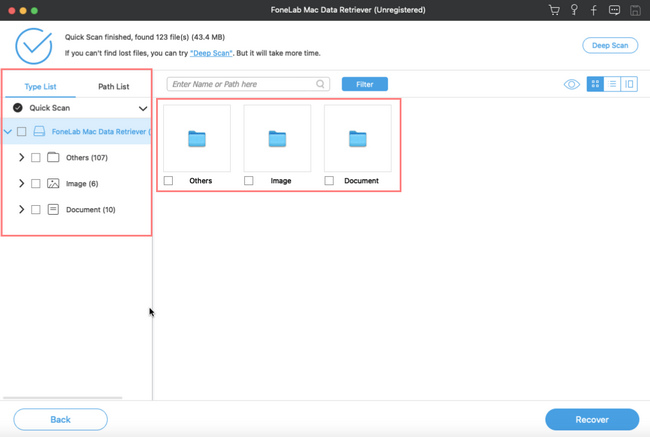
Βήμα 5Κάντε κλικ στο Ανάκτηση πατήσετε μόλις τα αποτελέσματα των αρχείων σας σας ικανοποιήσουν. Ελέγξτε τη μονάδα USB που χρησιμοποιείτε. Πρέπει να δείτε τα χαμένα αρχεία που επεξεργάζεστε.
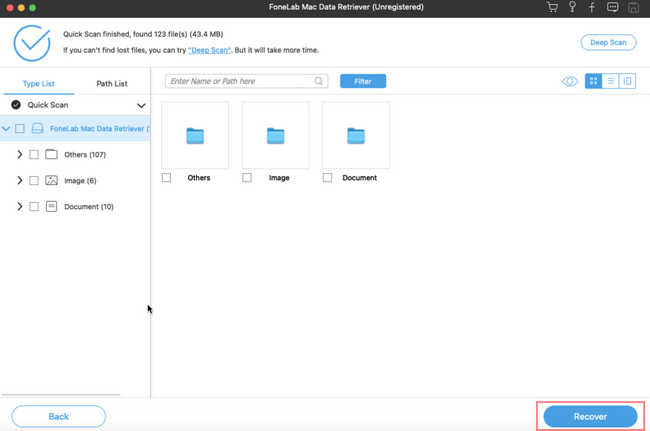
FoneLab Data Retriever - ανακτήστε τα χαμένα / διαγραμμένα δεδομένα από τον υπολογιστή, το σκληρό δίσκο, τη μονάδα flash, την κάρτα μνήμης, την ψηφιακή φωτογραφική μηχανή και πολλά άλλα.
- Ανακτήστε εύκολα φωτογραφίες, βίντεο, έγγραφα και περισσότερα δεδομένα.
- Προεπισκόπηση δεδομένων πριν από την ανάκτηση.
Μέρος 2. Πώς να μορφοποιήσετε σωστά τη μονάδα USB σε FAT32 στο macOS
Ορισμένα άτομα χρειάζονται βοήθεια για να ανακαλύψουν το πρόβλημα γιατί τα αρχεία τους στο USB καταστρέφονται συνεχώς. Είναι επιβλαβείς επειδή η μονάδα flash δεν είναι συμβατή με τη συσκευή. Η μορφή FAT32 είναι φορητή και μπορείτε να τη χρησιμοποιήσετε από τη μια συσκευή στην άλλη. Η διαμόρφωση της μονάδας flash μπορεί να σας προσφέρει αρκετό χώρο ή χώρο αποθήκευσης για την αποθήκευση αρχείων, όπως όταν χρησιμοποιείτε το FAT32 σε Mac ή Windows. Παραδείγματα είναι εικόνες, βίντεο, εικόνες και άλλα. Δεν χρειάζεται να διαγράψετε ορισμένα αρχεία για να αποθηκεύσετε ένα άλλο. Ωστόσο, έχει έναν περιορισμό για την αποθήκευση αρχείων ανάλογα με το μέγεθος της μονάδας flash. Εκτός από τη χρήση λογισμικού, μπορείτε να χρησιμοποιήσετε μια υποδοχή για να διαμορφώσετε τη μονάδα USB σε FAT32 στο macOS. Εάν ενδιαφέρεστε, εκτελέστε τον παρακάτω οδηγό αντιμετώπισης προβλημάτων.
Βήμα 1Συνδέστε τη μονάδα flash USB στην υποδοχή χρησιμοποιώντας μια υποδοχή USB-C στη συσκευή σας.
Βήμα 2Στην κύρια διεπαφή, σημειώστε το Finder παράθυρο στη συσκευή. Στη συνέχεια, επιλέξτε τη μονάδα flash USB που θέλετε να μορφοποιήσετε για να ξεκινήσει η διαδικασία.
Σημείωση: Πρέπει να δημιουργήσετε αντίγραφα ασφαλείας των σημαντικών αρχείων πριν τα μορφοποιήσετε για να αποφύγετε τη μόνιμη απώλεια τους.
Βήμα 3Προχωρήστε στο Εφαρμογή περιοχή της συσκευής. Κάτω από αυτό, πρέπει να επιλέξετε Utilities. Κάντε διπλό κλικ στο δίσκο Utility μετά από αυτό.
Βήμα 4Θα δείτε τη μονάδα flash USB που θέλετε να μορφοποιήσετε στο μενού της πλαϊνής γραμμής. Στη συνέχεια, επιλέξτε το διαγράψετε κουμπί και θα αναπτυχθεί ένα παράθυρο. Πληκτρολογήστε το όνομα της μονάδας flash και επιλέξτε τη μορφή που θέλετε, το FAT32.
Βήμα 5Κάντε κλικ στο OK και επιλέξτε το διαγράψετε κουμπί επίσης. Τώρα, θα επεξεργαστεί τη μορφοποίηση της μονάδας flash USB σε FAT32. Μετά τη διαδικασία, μπορείτε να ελέγξετε τη μονάδα flash για να δείτε εάν η διαδικασία έχει ολοκληρωθεί.
FoneLab Data Retriever - ανακτήστε τα χαμένα / διαγραμμένα δεδομένα από τον υπολογιστή, το σκληρό δίσκο, τη μονάδα flash, την κάρτα μνήμης, την ψηφιακή φωτογραφική μηχανή και πολλά άλλα.
- Ανακτήστε εύκολα φωτογραφίες, βίντεο, έγγραφα και περισσότερα δεδομένα.
- Προεπισκόπηση δεδομένων πριν από την ανάκτηση.
Μέρος 3. Συχνές ερωτήσεις σχετικά με τη μορφοποίηση USB σε FAT32 σε macOS
Είναι καλύτερο το FAT32 ή το NTFS;
Εξαρτάται από τις ανάγκες σας. Το NTFS διαθέτει ένα πιο ικανοποιητικό σύστημα αρχείων χρήσης δίσκου που μπορεί να οργανώσει αποτελεσματικά το χώρο στο δίσκο. Αλλά δεν είναι συμβατό με ορισμένες συσκευές.
Η κάρτα SD SanDisk είναι FAT32;
Ναι, η κάρτα SD SanDisk είναι FAT32. Το γεγονός ότι είναι κάρτα μνήμης 32 GB σημαίνει ότι εμπίπτει στο σύστημα αρχείων FAT32.
Είναι επιβλαβής η μορφοποίηση μονάδων flash;
Όχι, η μορφοποίηση δεν βλάπτει τις μονάδες flash. Μπορεί να αφαιρέσει τους ιούς στις μονάδες flash και να σας δώσει περισσότερο χώρο αποθήκευσης, κάτι που επωφεληθείτε πολύ. Εν πάση περιπτώσει, θα πρέπει να δημιουργήσετε αντίγραφα ασφαλείας των δεδομένων στις μονάδες flash για να αποτρέψετε την απώλεια, επειδή τα δεδομένα σας θα διαγραφούν μετά από αυτό.
Επιλέξτε την κατάλληλη διαδικασία για να διαμορφώσετε τη μονάδα USB σε Mac σε FAT32. Το να ανησυχείτε για τη διαδικασία είναι περιττό γιατί αυτό το άρθρο τις προετοιμάζει για εσάς. Εάν θέλετε να ανακτήσετε τα χαμένα αρχεία, χρησιμοποιήστε το FoneLab Data Retriever. Είναι λογισμικό που είναι αξιόπιστο στην ανάκτηση των δεδομένων σας σε υπολογιστές, συμπεριλαμβανομένων των Mac και Windows. Επιπλέον, μπορεί να εξαλείψει πολλά σενάρια με δυνατότητα ανάκτησης, όπως τυχαία διαγραφή, ιούς υπολογιστών, απροσδόκητη απενεργοποίηση και πολλά άλλα. Δοκιμάστε να χρησιμοποιήσετε αυτό το λογισμικό για να έχετε καλύτερα αποτελέσματα!
FoneLab Data Retriever - ανακτήστε τα χαμένα / διαγραμμένα δεδομένα από τον υπολογιστή, το σκληρό δίσκο, τη μονάδα flash, την κάρτα μνήμης, την ψηφιακή φωτογραφική μηχανή και πολλά άλλα.
- Ανακτήστε εύκολα φωτογραφίες, βίντεο, έγγραφα και περισσότερα δεδομένα.
- Προεπισκόπηση δεδομένων πριν από την ανάκτηση.
